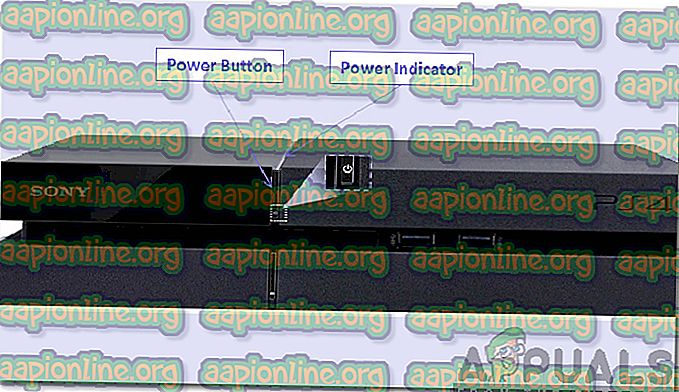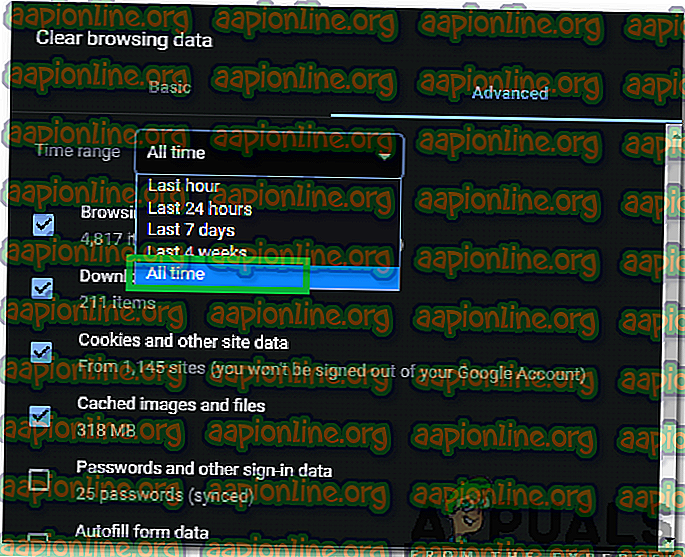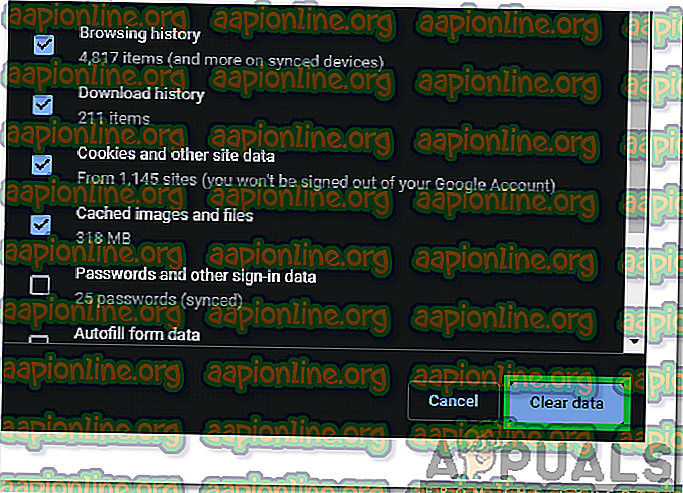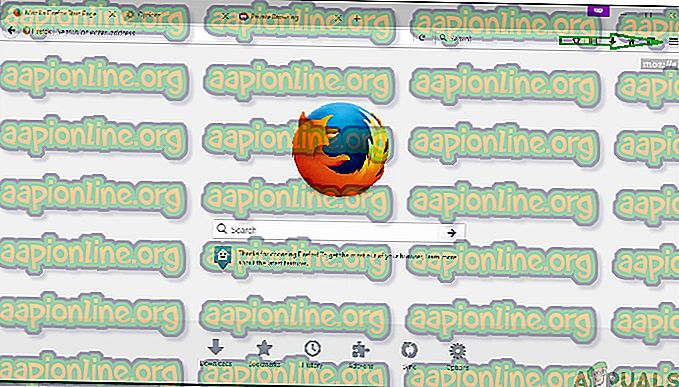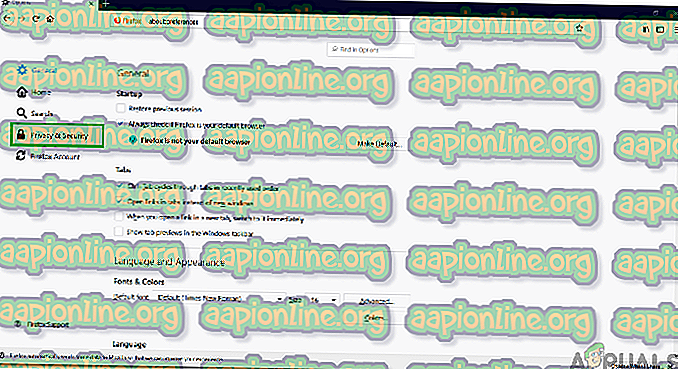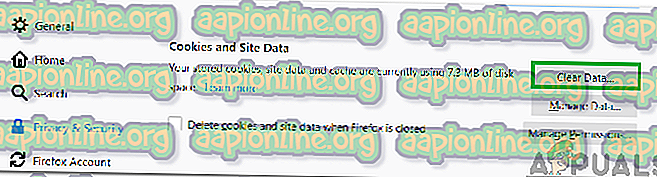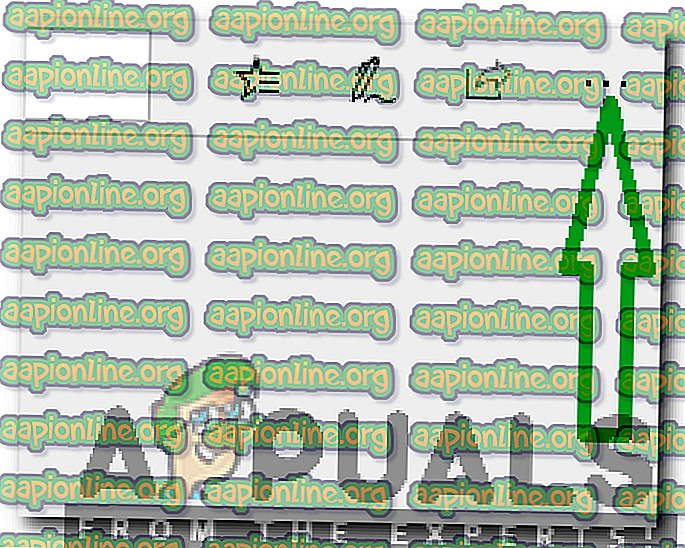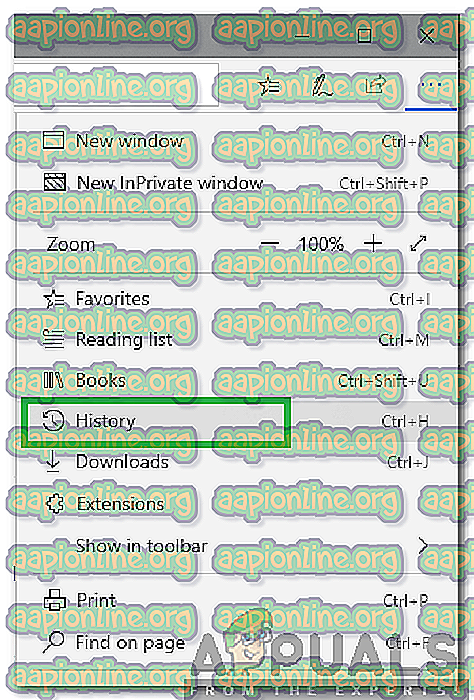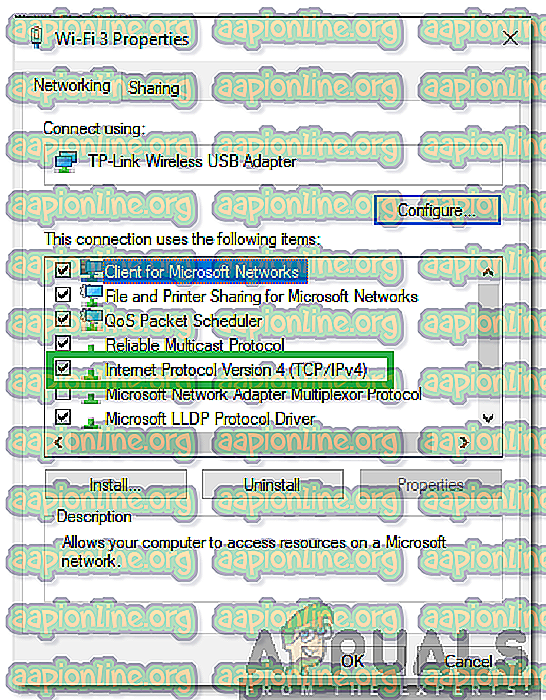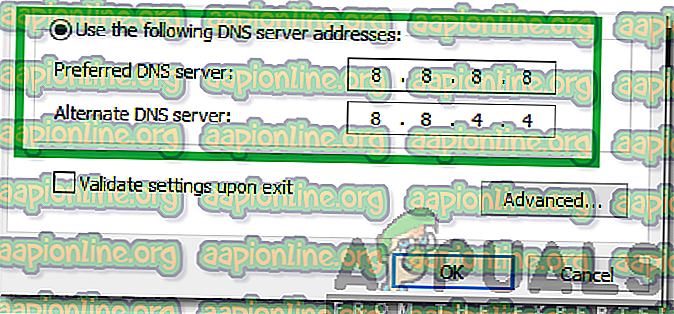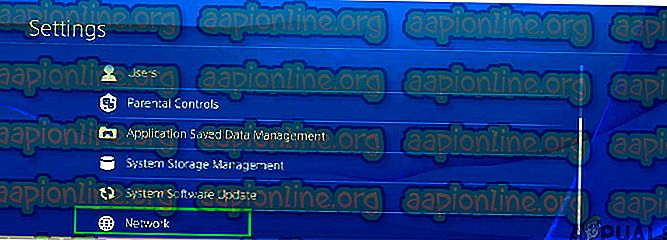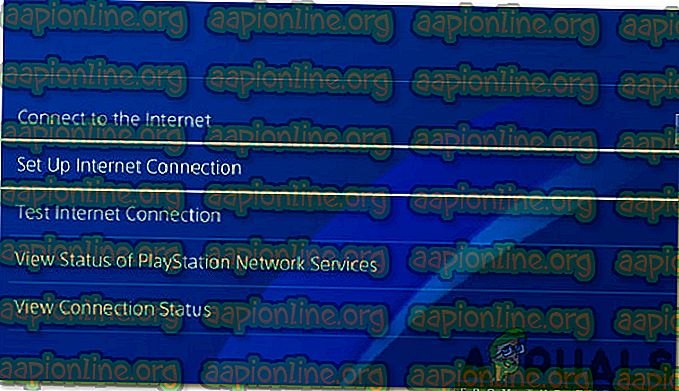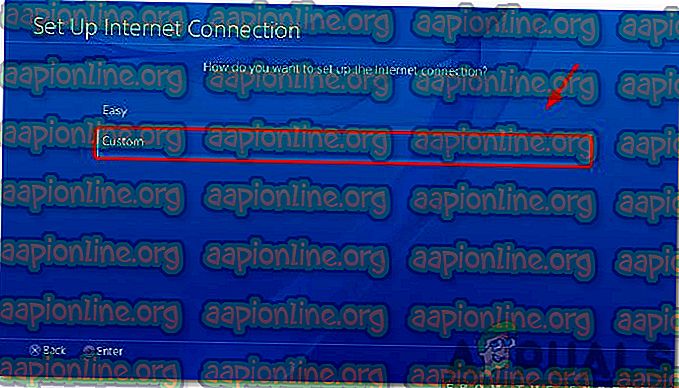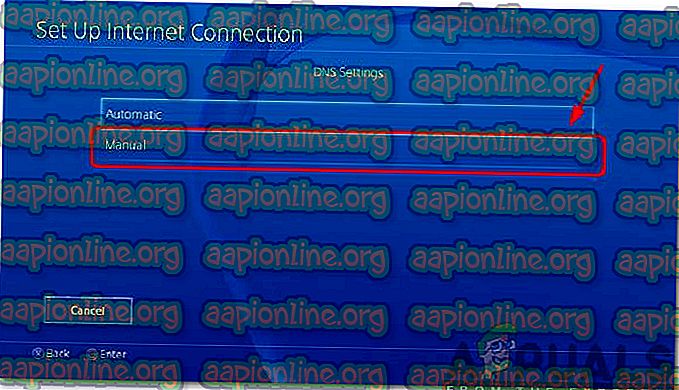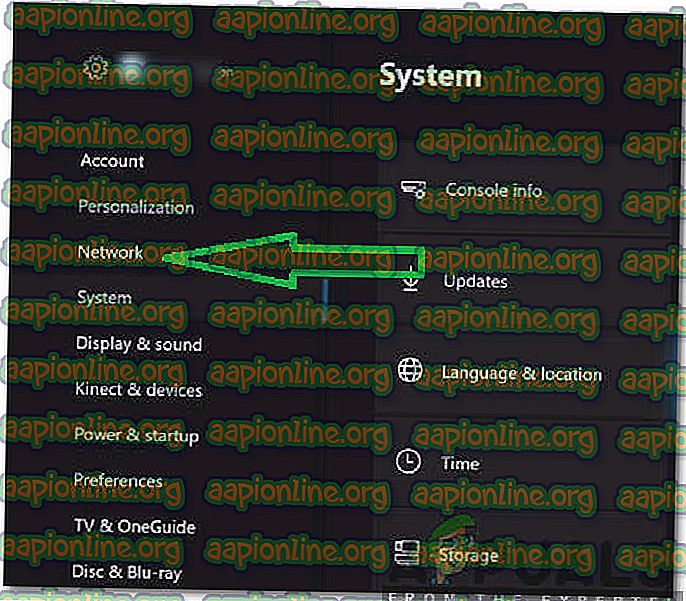Как исправить ошибку Hulu 301
Hulu - это платная американская подписка на видео по запросу. Люди платят за активацию своей учетной записи, которую впоследствии можно использовать практически на любом устройстве для просмотра своих любимых телешоу и фильмов. Однако совсем недавно поступало много сообщений, в которых пользователи не могут смотреть любое видео, и при попытке потоковой передачи видео появляется « Код ошибки 301 ».

Что вызывает «Ошибка Hulu 301»?
Получив многочисленные отчеты от нескольких пользователей, мы решили исследовать проблему и выяснить причины, по которым она возникла. Некоторые из наиболее распространенных причин, по которым возникла ошибка, перечислены ниже.
- Кэш / Cookies: Кэш хранится в приложениях, чтобы сократить время загрузки и обеспечить лучший опыт. Файлы cookie хранятся на веб-сайтах с той же целью. Однако иногда файлы cookie и кэш-память могут быть повреждены, из-за чего возникает эта ошибка.
- Медленное подключение к Интернету: в некоторых случаях подключение к Интернету было слишком медленным из-за истечения времени ожидания и отображения ошибки. Для Hulu требуется как минимум 4 Мбит / с соединение для потоковой службы Hulu и как минимум 8 Мбит / с для Hulu Live TV.
- Проблема с DNS. Возможно, что параметры DNS для вашего соединения не были настроены должным образом, из-за чего возникает эта ошибка. В большинстве случаев сетевой адаптер настраивает параметры DNS автоматически, определяя наилучшие возможные конфигурации. Однако, если адаптер не может определить наилучшие настройки, его необходимо ввести вручную, а если нет, подключение к определенным сайтам запрещено.
- Изобилие устройств. В некоторых случаях, если к Hulu подключено большое количество устройств одновременно, это может вызвать проблемы со службой. Это может привести к некоторым нарушениям безопасности, поскольку совместное использование учетной записи запрещено, и это может заставить службу думать, что вы распространяете службу другим людям.
- Дата и время: если параметры даты и времени для вашего устройства настроены неправильно, это также может вызвать проблемы со службой потоковой передачи и помешать вам подключиться или использовать службу.
Теперь, когда у вас есть общее представление о природе проблемы, мы будем двигаться к ее решению. Убедитесь, что реализовали их в определенном порядке, в котором они предоставляются.
Решение 1: устройства для велоспорта
Самым основным шагом к устранению неисправностей неисправного устройства является его полное отключение, чтобы убедиться, что определенный кэш очищен и что он запускается должным образом. Следовательно, на этом этапе мы полностью переинициализируем устройства, участвующие в процессе, полностью выключая их. Для этого:
- Выключите устройство, которое вы используете для полного подключения к услуге.
Примечание: это может быть ПК, телевизор, PS, Xbox и т. Д.
- Отключите питание от розетки.

- Нажмите и удерживайте кнопку питания устройства в течение 30 секунд.
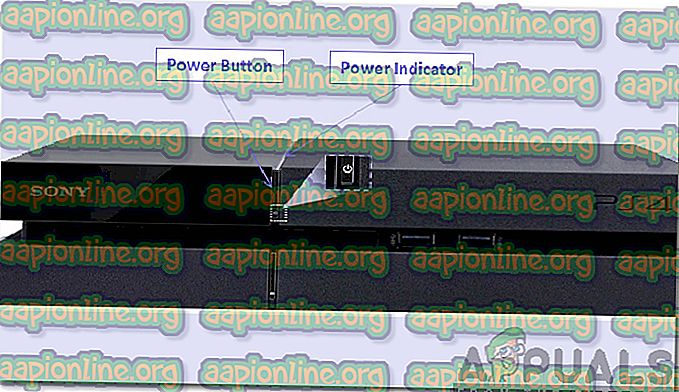
- Это разряжает весь оставшийся электрический ток и полностью инициализирует устройство.
- Подключите питание и включите устройство.

- Повторите этот процесс для вашего интернет-маршрутизатора.
- Проверьте, сохраняется ли проблема.
Решение 2. Очистка кеша
Этот шаг действителен только для пользователей, транслирующих на ПК или MAC. На этом этапе мы будем очищать файлы cookie / кэш браузера, поскольку в случае их повреждения они часто могут мешать работе определенных элементов браузера и препятствовать нормальной работе определенных функций. Этот метод зависит от браузера.
Для Google Chrome:
- Откройте Chrome и запустите новую вкладку.
- Нажмите на три точки в правом верхнем углу экрана.

- Наведите указатель мыши на « Дополнительные инструменты » и выберите « Очистить данные просмотра » из списка.

- Нажмите на выпадающий список « Time Range » и выберите « All Time » из списка.
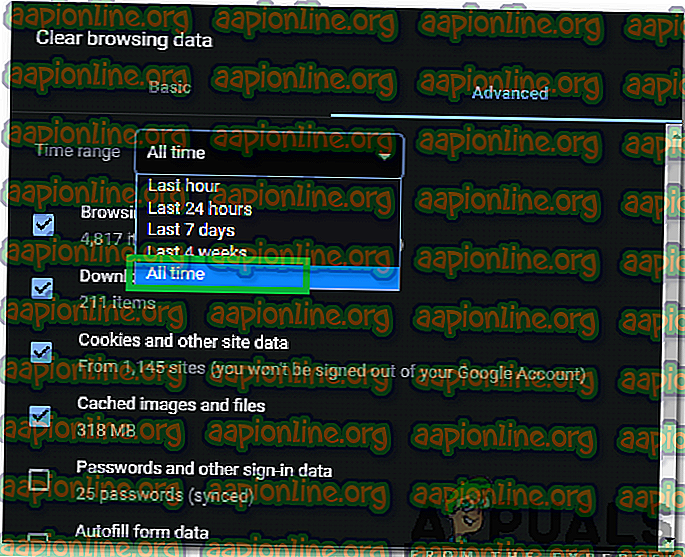
- Проверьте первые четыре параметра и выберите « Очистить данные».
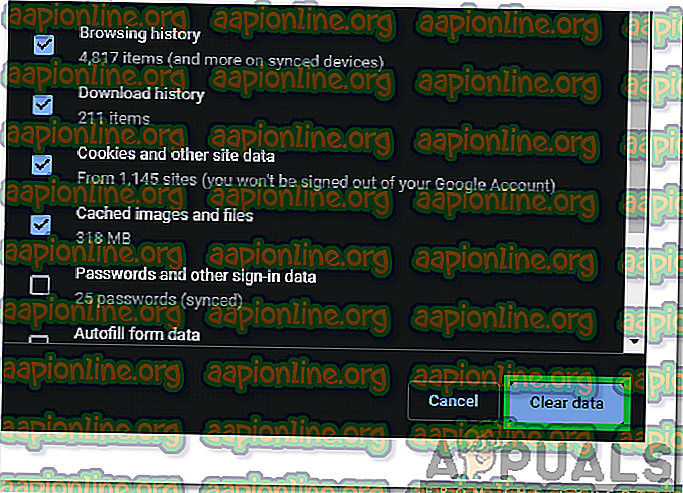
- Это очистит все куки и кеш для вашего браузера Chrome.
- Проверьте, сохраняется ли проблема.
Для FireFox:
- Откройте Firefox и создайте новую вкладку.
- Нажмите на « Три вертикальные линии » в правом верхнем углу.
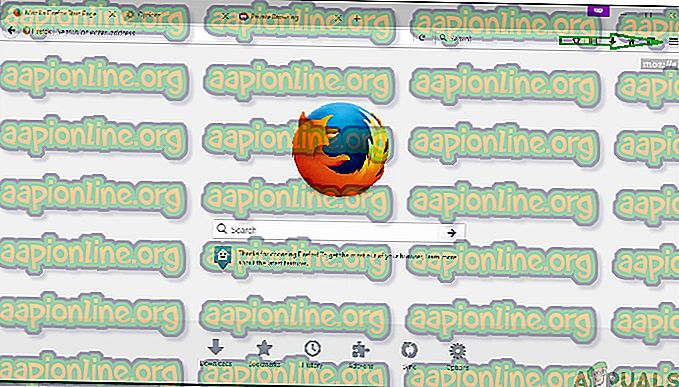
- Нажмите на вкладку « Конфиденциальность и безопасность ».
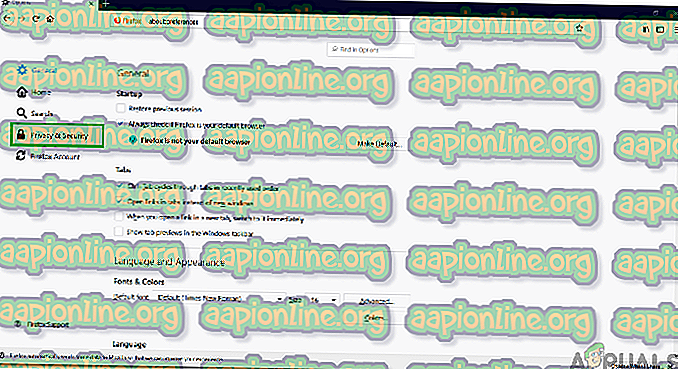
- В разделе « Файлы cookie и данные сайта » выберите « Очистить данные ».
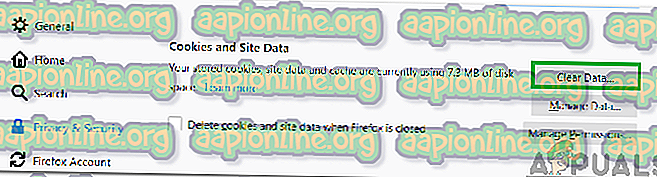
- Проверьте оба варианта и нажмите кнопку « Очистить» .
- Проверьте, сохраняется ли проблема.
Для Microsoft Edge:
- Запустите Microsoft Edge и откройте новую вкладку.
- Нажмите на « Три точки » в правом верхнем углу.
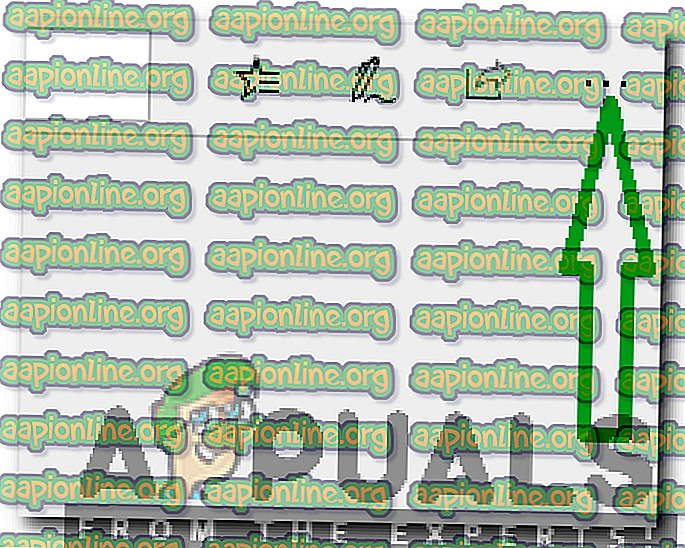
- Нажмите на опцию « История » и нажмите кнопку « Очистить историю ».
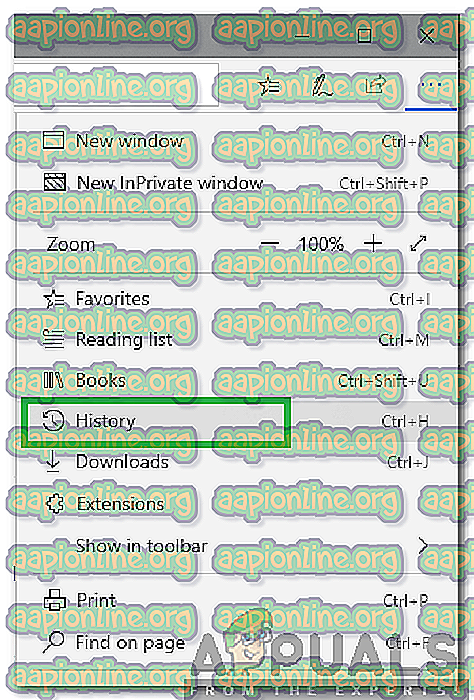
- Проверьте первые четыре параметра и нажмите кнопку « Очистить ».
- Проверьте, сохраняется ли проблема.
Решение 3: Изменение настроек DNS
На этом этапе мы перенастроим некоторые параметры DNS, чтобы убедиться, что они введены правильно. Метод варьируется для каждого устройства, но мы перечислили шаг для некоторых из самых популярных устройств.
Для ПК:
- Нажмите одновременно клавиши « Windows » + « R » и введите « ncpa» . капрал «.

- Щелкните правой кнопкой мыши ваше соединение и выберите « Свойства ».

- Дважды щелкните параметр « Протокол Интернета версии 4 (TCP / IPV4) ».
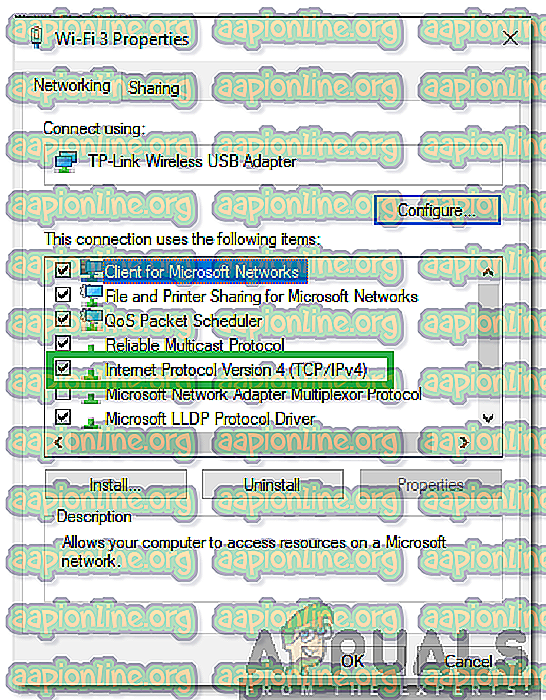
- Установите флажок « Использовать следующие адреса DNS-серверов ».
- Напишите « 8.8.8.8 » для «Предпочитаемого DNS-сервера» и « 8.8.4.4 » для « Альтернативного DNS- сервера ».
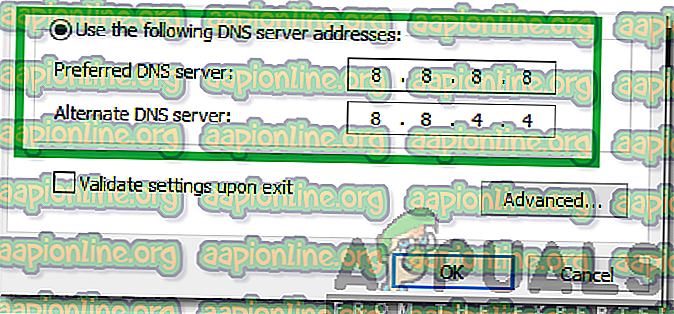
- Нажмите «ОК», чтобы сохранить настройки и проверить, сохраняется ли проблема.
Для PlayStation:
- Перейдите в меню « Настройки » на консоли и выберите « Сеть ».
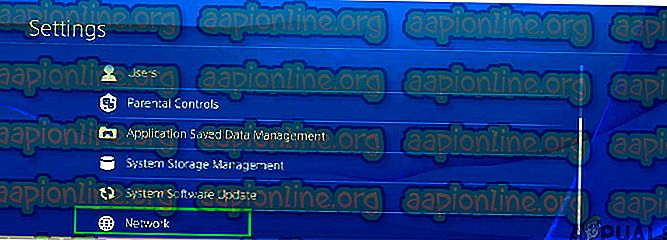
- Нажмите на « Настройка подключения к Интернету ».
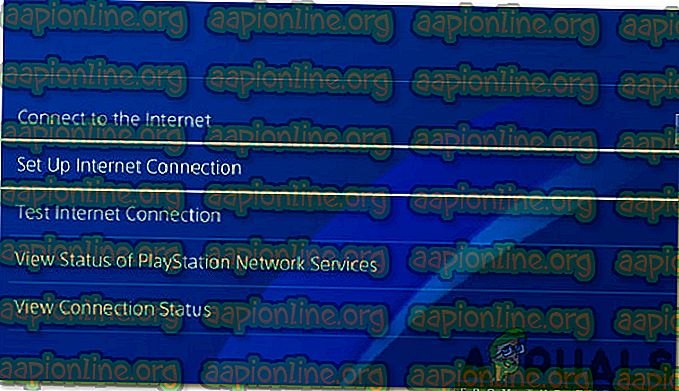
- Нажмите на « Wifi » или « LAN » в зависимости от типа вашего подключения.
- Нажмите на « Пользовательский » вариант для установки.
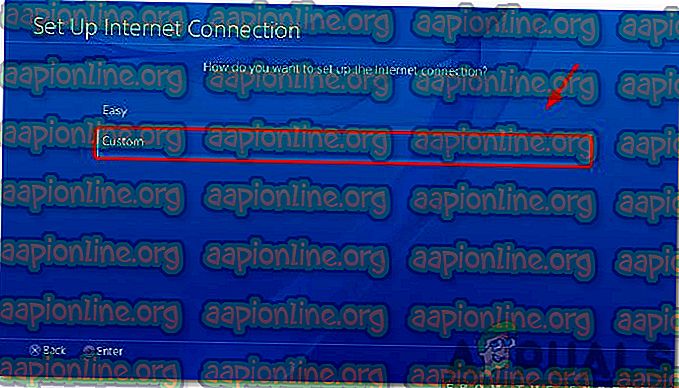
- Выберите « Автоматически» для настроек « IP- адрес » и « DHCP », если у вас нет предпочтений.
- Нажмите «Ручной» для « Настройки DNS».
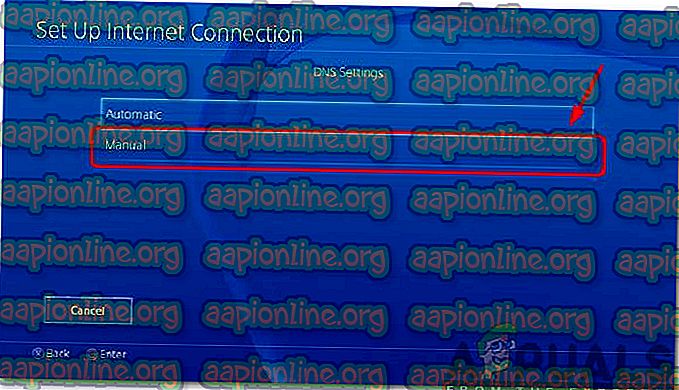
- Нажмите «Основной DNS » и введите « 8.8.8.8 «.
- Нажмите на « Вторичный DNS» и введите « 8.8.4.4 «.
Для Xbox:
- Нажмите кнопку « Xbox » на вашем контроллере и прокрутите в сторону до значка « Настройки Gear ».
- Прокрутите вниз и выберите « Настройки ».
- Прокрутите вниз и выберите « Сеть ».
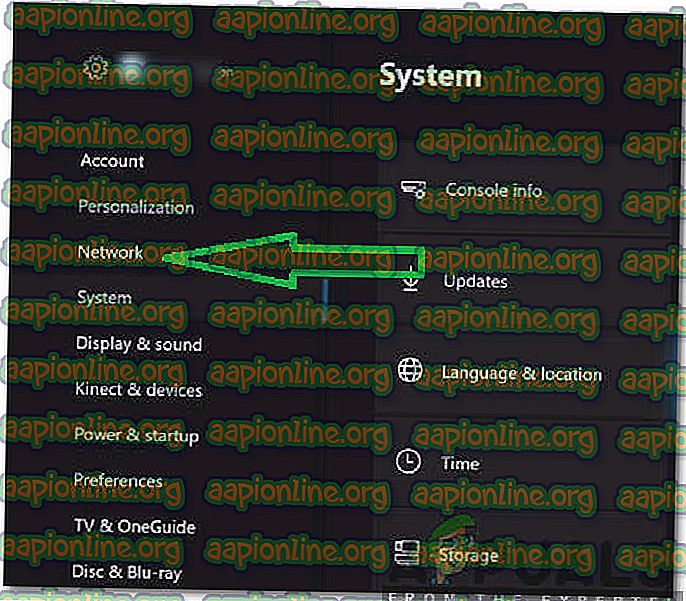
- Перейдите на правую панель и выберите « Настройки сети ».
- Прокрутите вниз и нажмите « Расширенные настройки ».

- Прокрутите вниз еще раз и нажмите « Настройки DNS ».
- Выберите « Ручной », прокручивая вниз.
- Введите « 8.8.8.8 » в качестве основного адреса и « 8.8.4.4 » в качестве дополнительного адреса .
- Нажмите « Enter » и ваш DNS-адрес будет изменен.
- Проверьте, сохраняется ли проблема.
Решение 4. Отключение других устройств
Если к одной учетной записи подключено много устройств, потоковая служба может подозревать, что вы распространяете их службы, из-за чего она может быть заблокирована для вашей учетной записи . Поэтому рекомендуется отключить все другие устройства от учетной записи и убедиться, что никто другой не использует вашу учетную запись, а затем повторите попытку подключения.
Решение 5. Переконфигурирование настроек даты и времени
Важно убедиться, что ваши настройки даты и времени настроены правильно. Многие проблемы могут возникнуть, если служба обнаружит, что параметры даты и времени неправильно настроены для вашего устройства. Он может варьироваться для используемого вами устройства, но его довольно просто настроить для устройства.
Решение 6. Переустановка приложения Hulu
Если соединение по-прежнему не устанавливается должным образом, в качестве крайней меры вы можете попытаться переустановить приложение на своем устройстве, а затем проверить, сохраняется ли проблема. Обязательно свяжитесь со службой поддержки, если проблема не устраняется после переустановки приложения, так как оно, скорее всего, заканчивается после завершения всех процессов устранения неполадок.